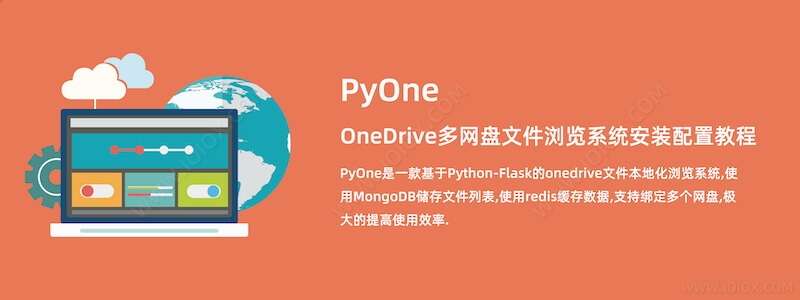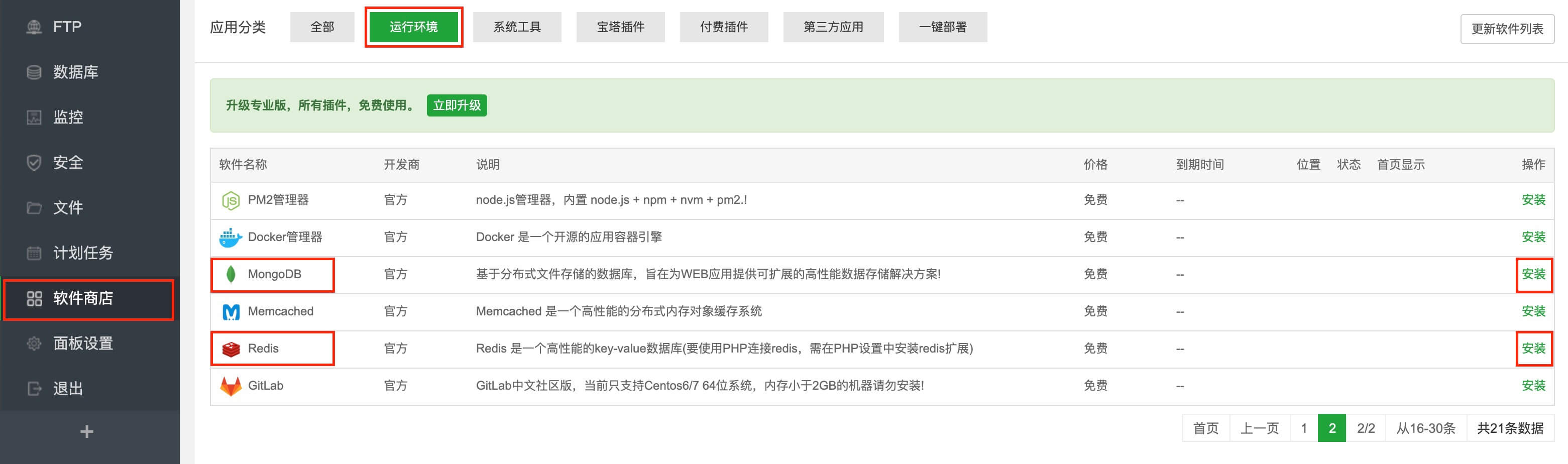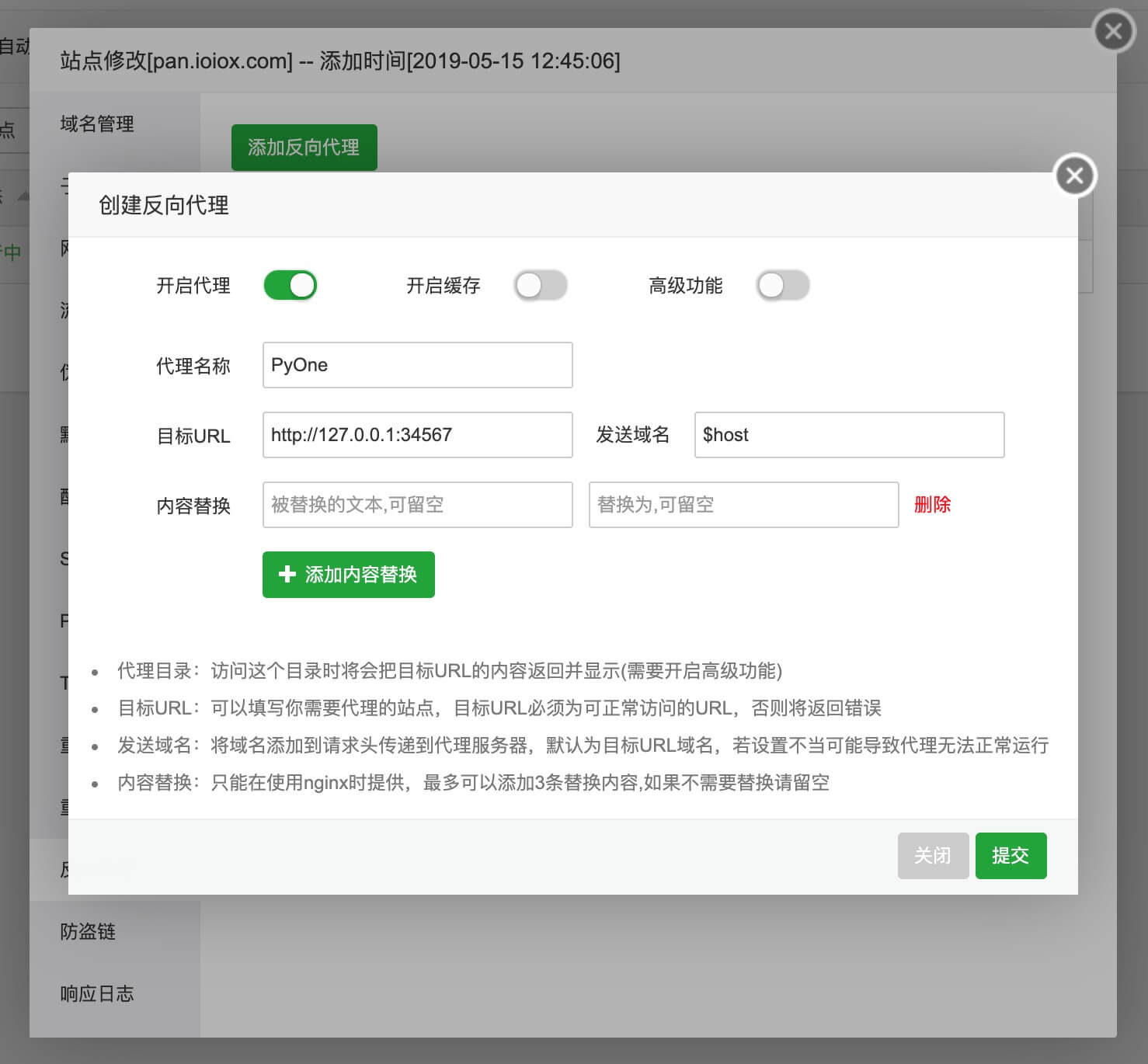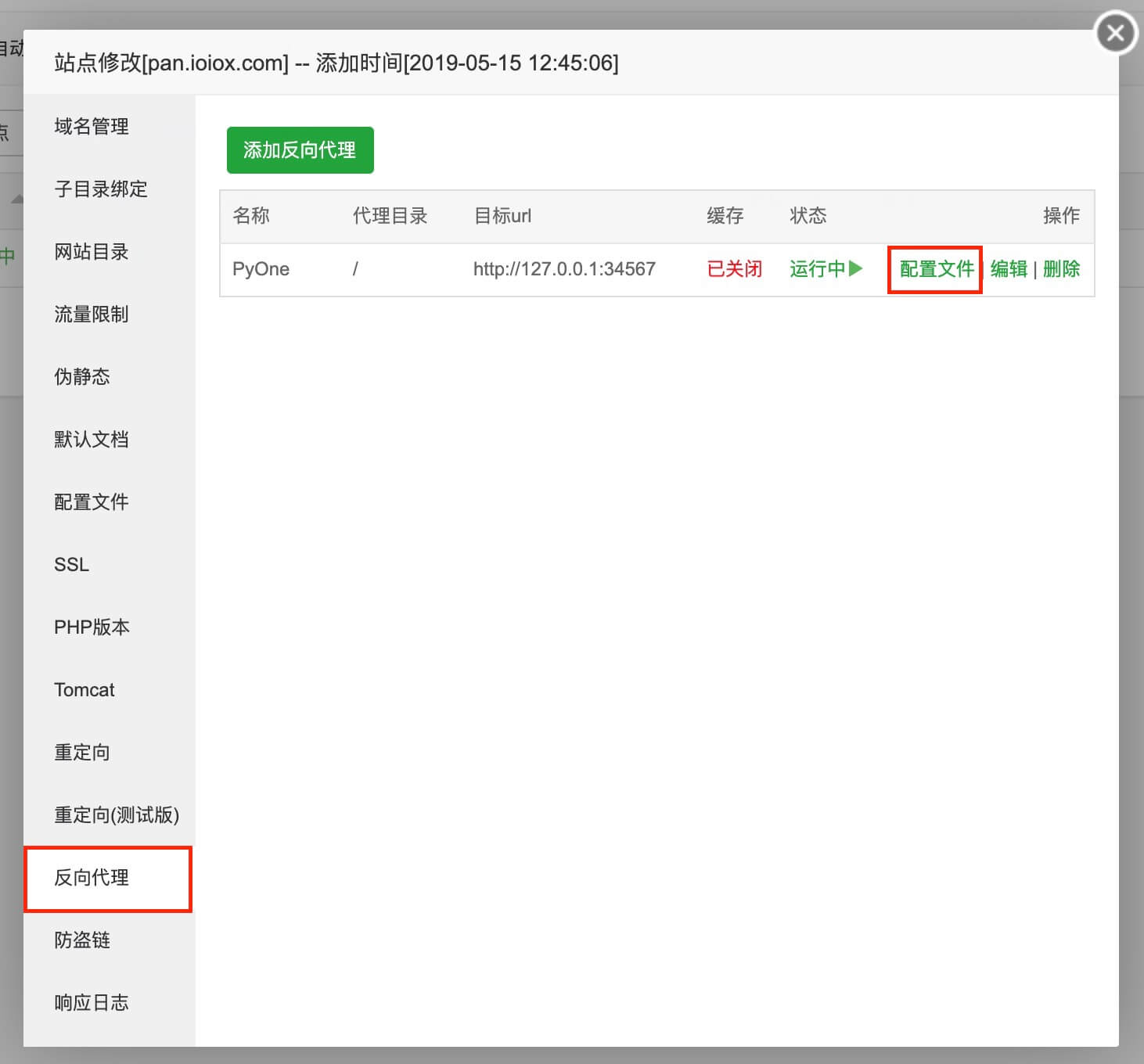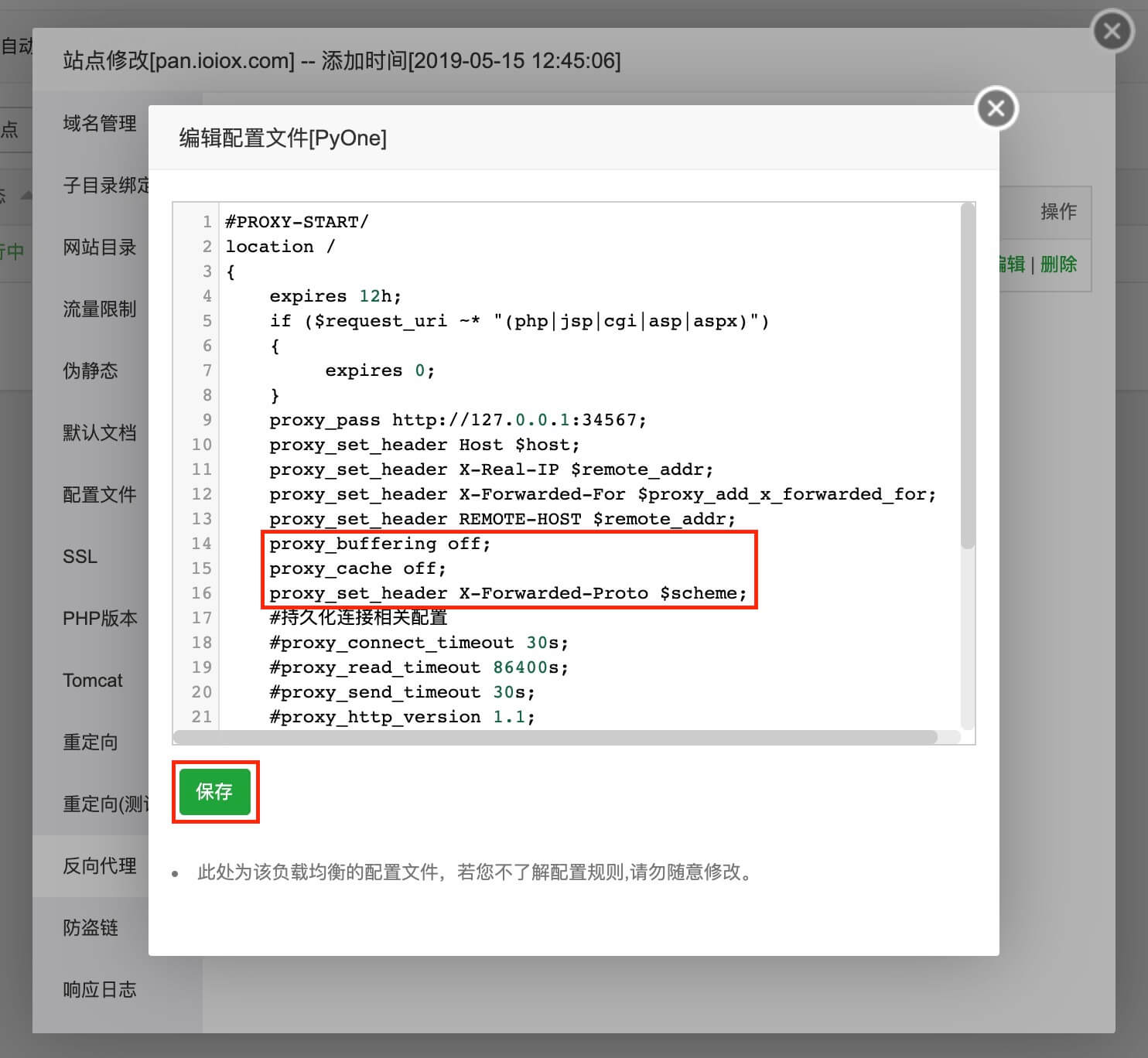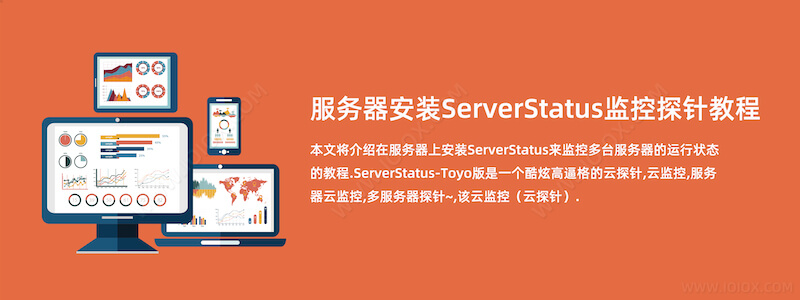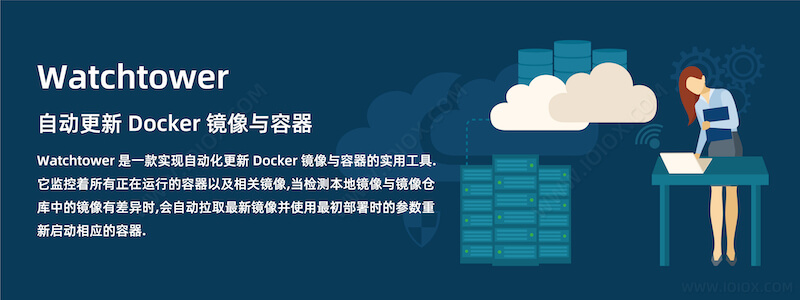OneDrive多网盘文件浏览系统PyOne安装配置教程
前言
本文将详细介绍OneDrive多网盘文件浏览系统PyOne的安装流程
PyOne安装部署流程
安装环境
环境需求
Nginx
Python 2.7
MongoDB 4.0.5
Redis 5.0.3
推荐环境
宝塔面板LNMP 安装教程
Pyhton 2.7 CentOS7已默认支持
宝塔面板-软件商店-MongoDB
宝塔面板-软件商店-Redis
源码安装
SSH登录服务器,在默认root目录下进行操作.或者输入cd /root回到root目录.
拉取源码
git clone https://github.com/abbeyokgo/PyOne.git
一键安装脚本
cd PyOne sh install.sh
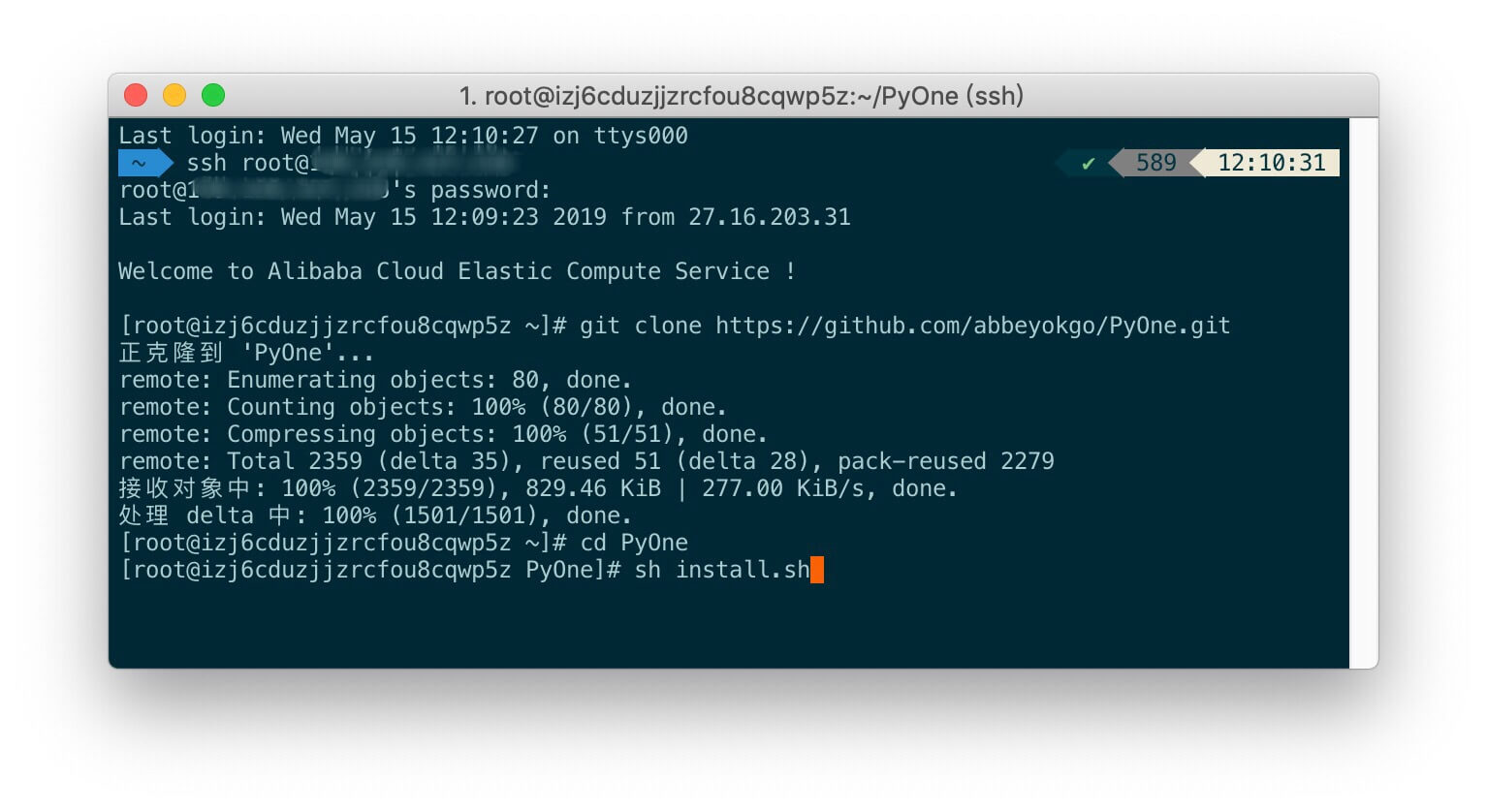
安装过程中按照提示进行操作
选择系统版本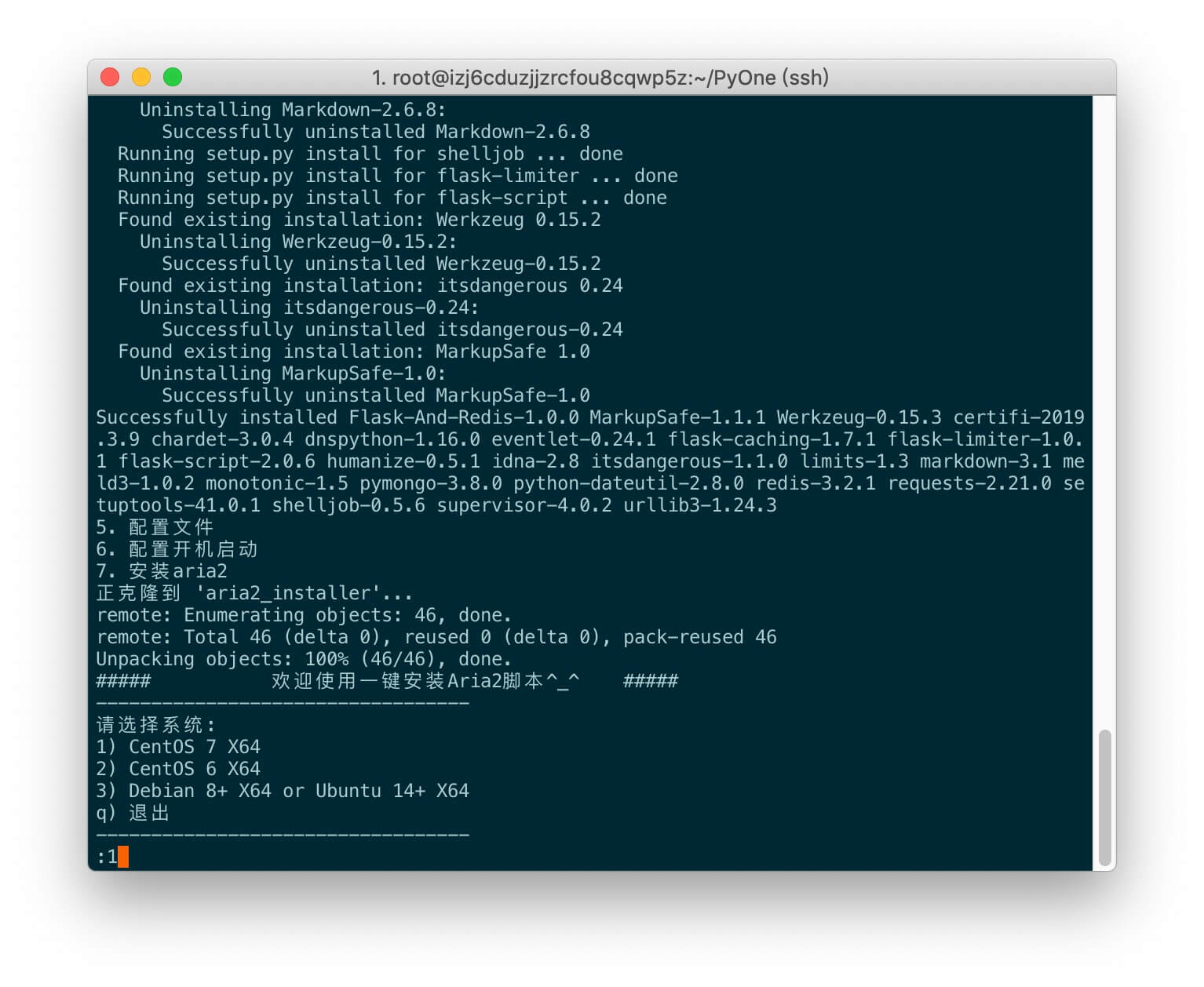
安装过程中,会安装aria2,用于做onedrive网盘离线下载功能.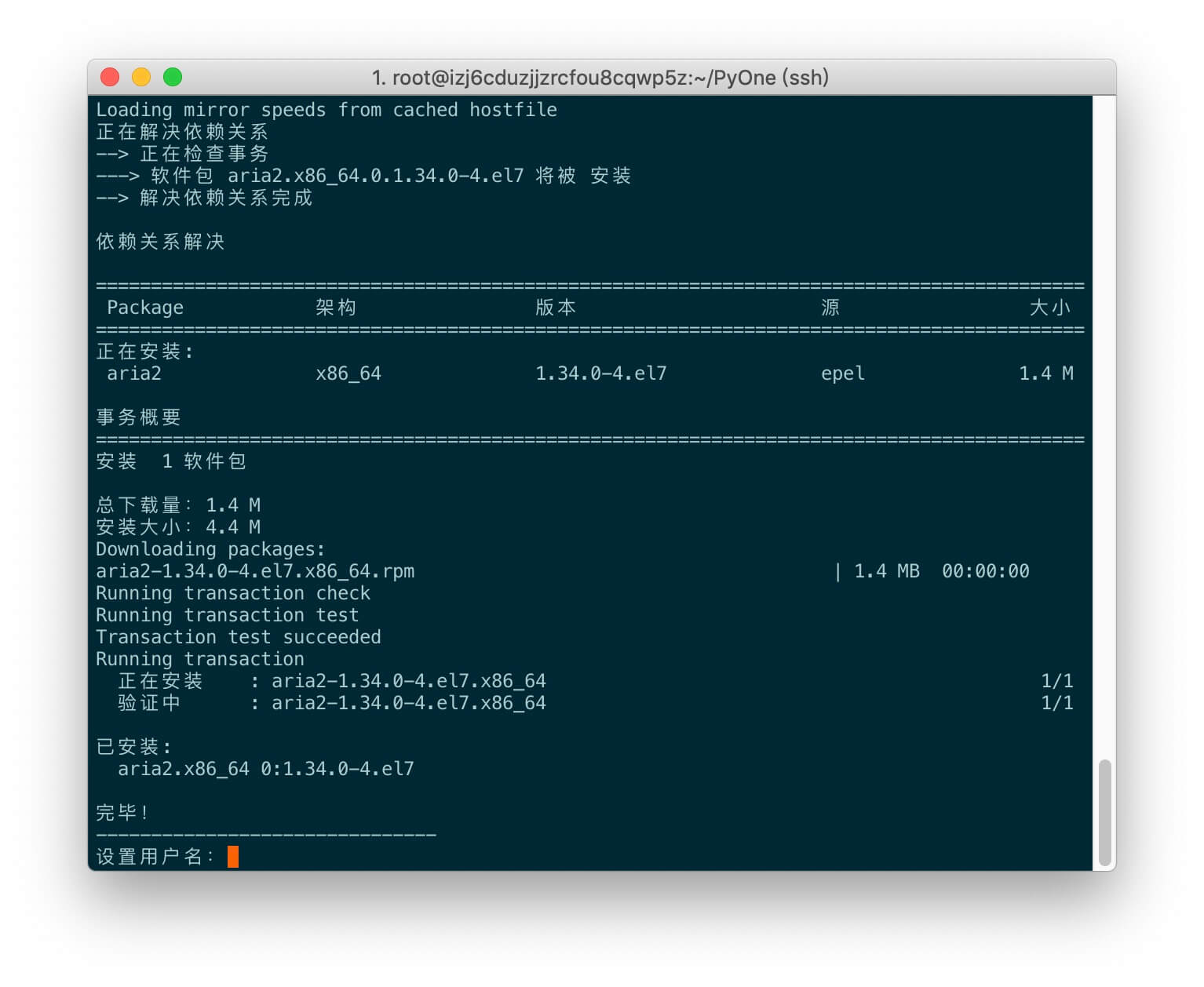
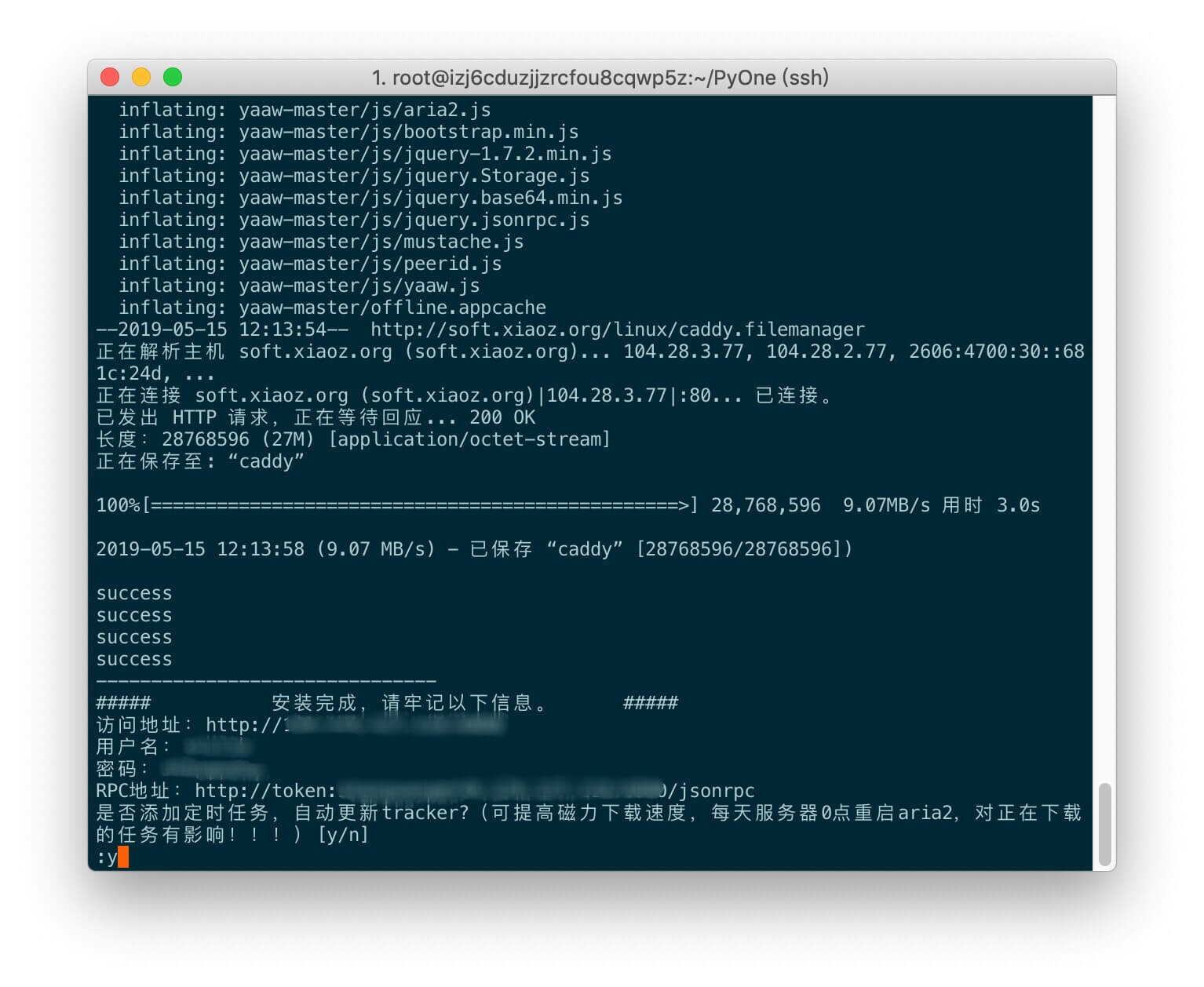
运行网站
宝塔面板-安全-放行34567端口
服务器安全组-开放34567端口
执行命令运行网站
supervisord -c supervisord.conf
访问http://服务器IP:34567/默认密码PyOne登录后台
配置网盘
先主动登录https://apps.dev.microsoft.com/
在点击获取client_id和client_secret
下一步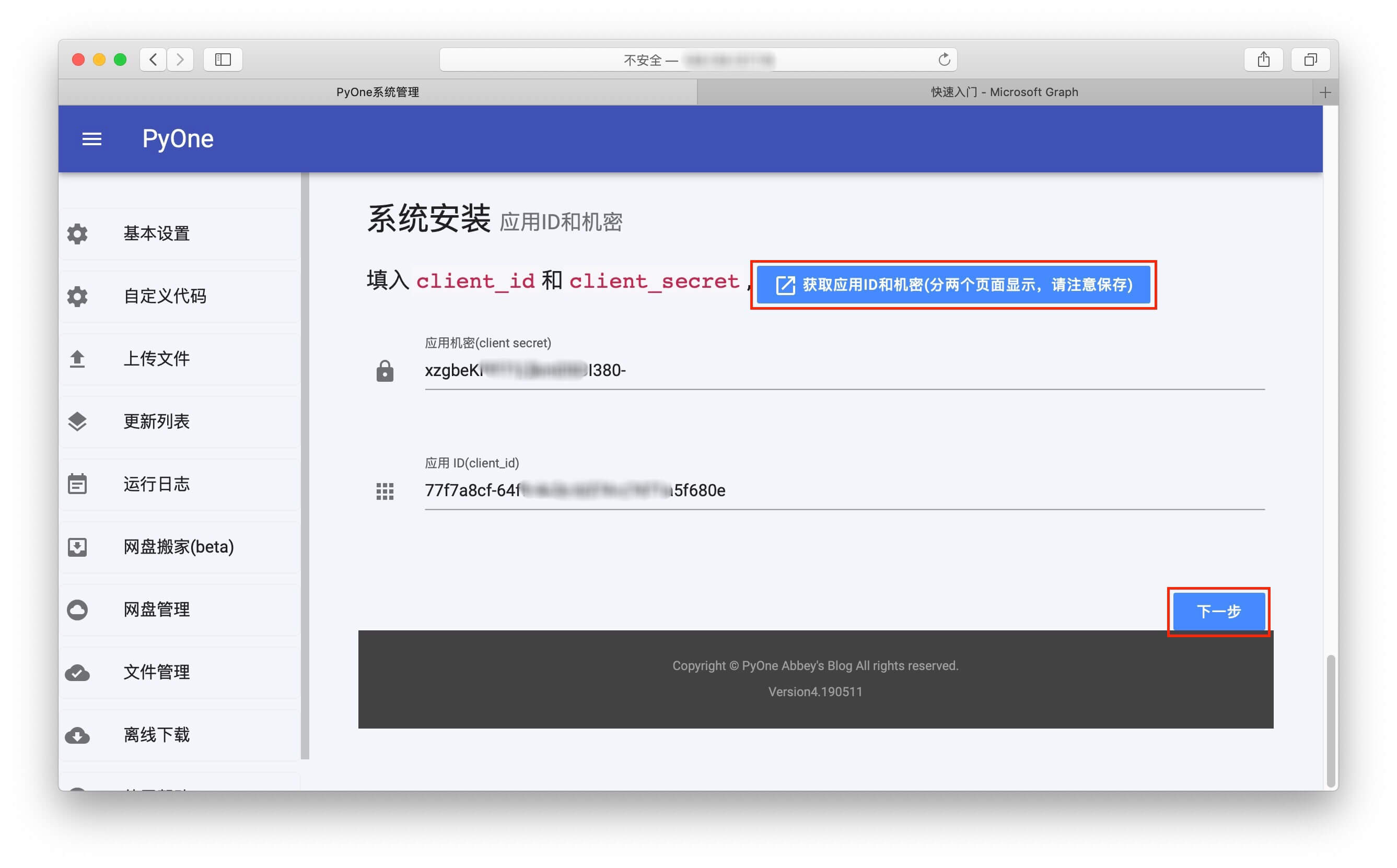
绑定账号获取Code
结束绑定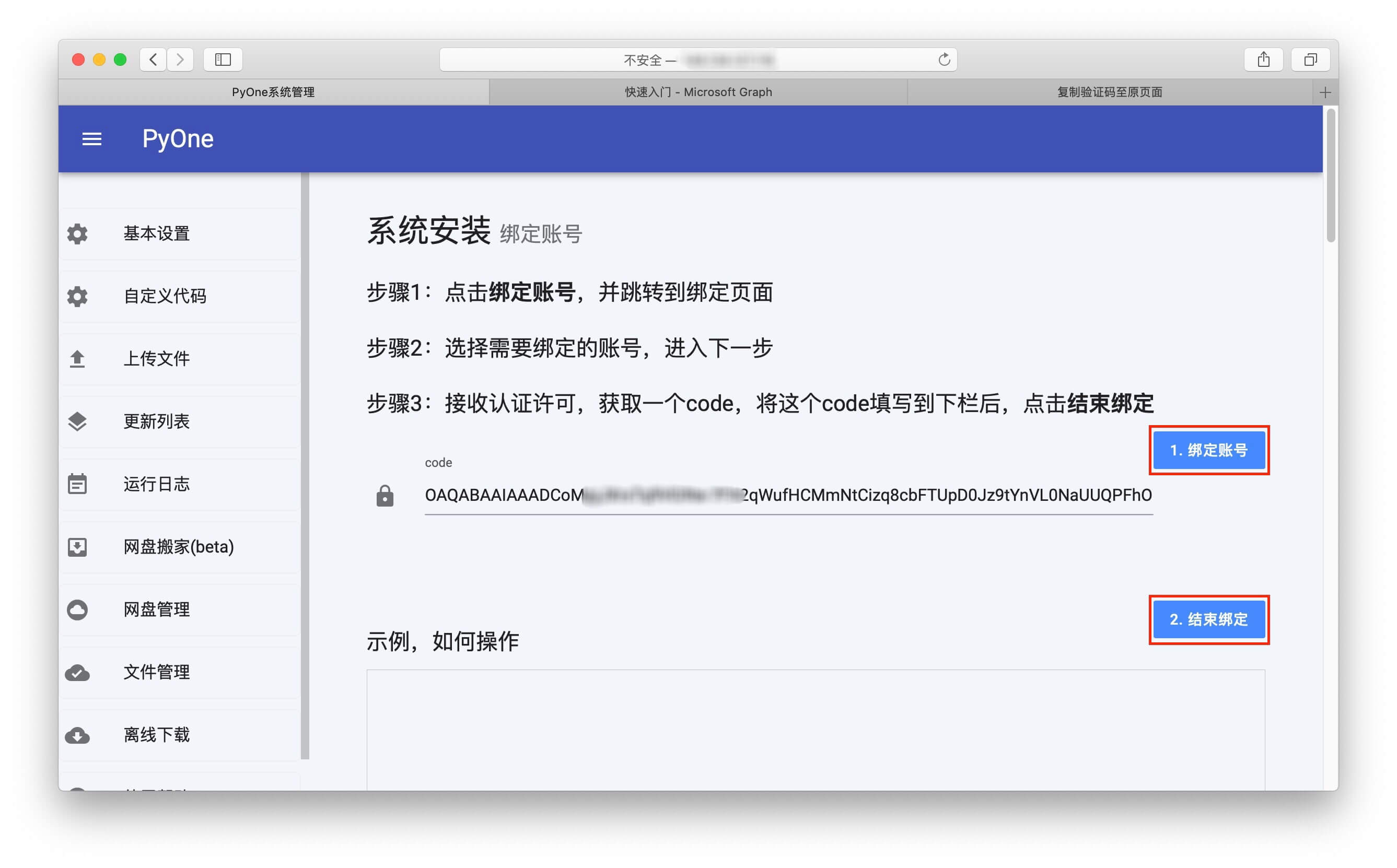
提示后台更新列表
首次需全量更新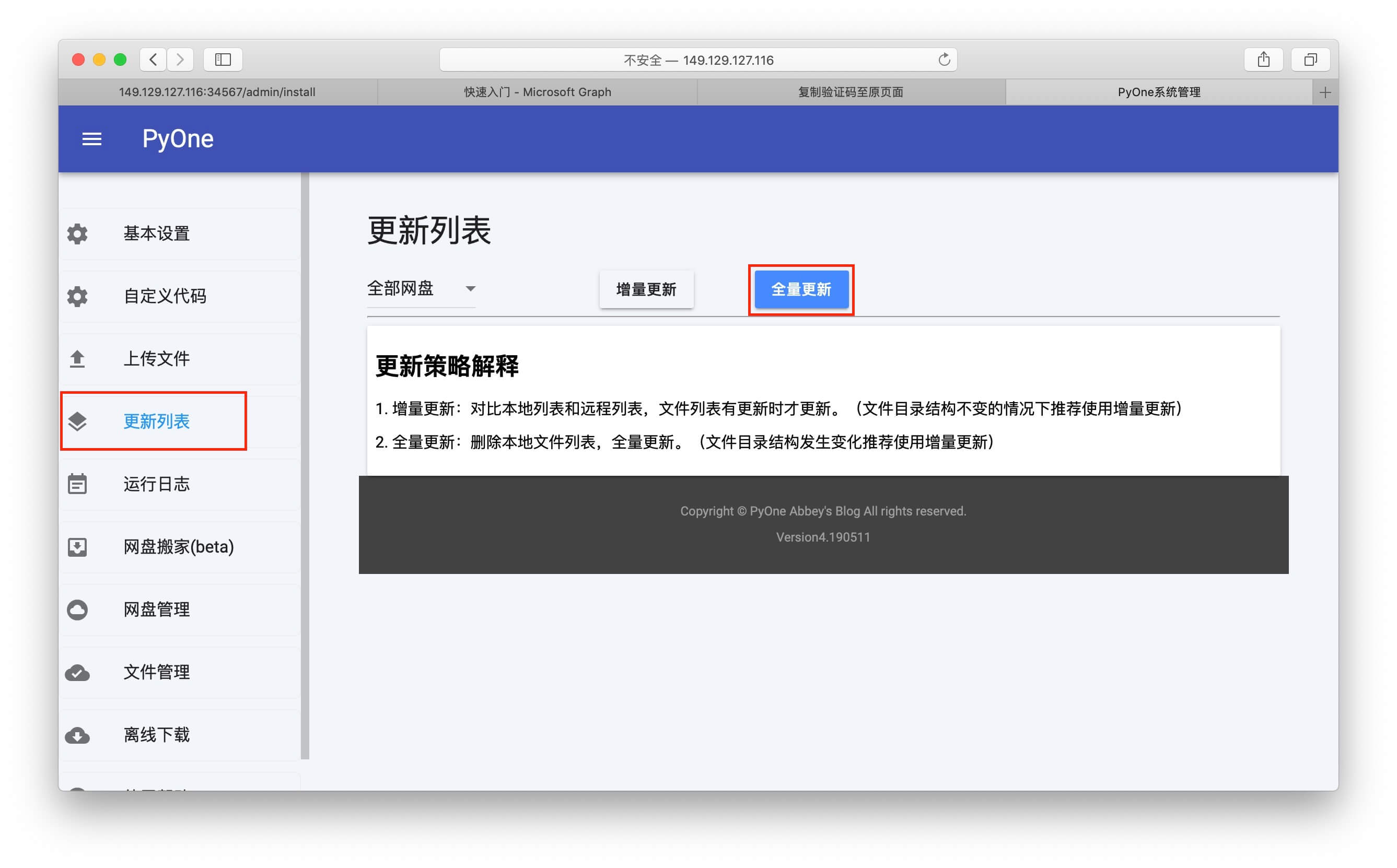
绑定域名
宝塔面板-网站-添加站点-填写域名
设置新添加的站点
反向代理-添加反向代理
目标URL为
http://127.0.0.1:34567发送域名为
$host提交
proxy_buffering off; proxy_cache off; proxy_set_header X-Forwarded-Proto $scheme;
结语
PyOne的更多玩法,请参考官方WIKI,更多基于OneDrive的网盘程序,请参考以下链接:
PyOne官方Wiki
CentOS使用OneIndex部署OneDrive免费网盘教程
OLAINDEX另一个OneDrive目录索引应用部署教程
Docker部署ShareList分享OneDrive,Google Drive和WebDAV教程
OneDrive多网盘挂载程序CuteOne安装配置教程
本站提供免费和付费的技术支持.你可以通过留言,邮件,QQ的方式来进行技术交流和免费咨询.同时也可以付费支持的方式获得相关的技术支持,项目部署配置等服务.具体相关详情请点击查看 技术支持页面